Android Telefonlardan Silinen Dosyaları Kurtarma
Android Telefonlarda Silinen Fotoğrafları Kurtarma – Resimli Anlatım
Mobil teknoloji çıktı çıkalı artık tüm özel yaşantımız bu cihazların elinde. Bu nedenle artık mobil cihazlar hayatımızın odak noktasında. Banka hesapları, e-posta hesapları, kuzenin düğünü, sevgilinin doğum günü, bebeğinizin ilk adımları hepsi bu cihazların içinde. Bazen öyle kazalar olabiliyor ki, bir resmi ya da komple bir galeriyi inanılmaz hatalar yaparak silebiliyoruz. Bizim için bu kadar değerli olan anları sildiğinizde yaşadığınız hayal kırıklığını tahmin edebiliyorsunuzdur, zaten bu yazıyı okuyorsanız da eminim beni çok iyi anlıyorsunuz. Bu hatalar her zaman kullanıcı kaynaklı değil bazen de sistemsel ve zararlı yazılımlardan kaynaklı olabiliyor. Her ne sebeple olursa olsun herhangi bir Android cihazınızdan dosya silindiğinde yapmanız gereken tek şey hızlı davranmak.

İlk önce: Wi-Fi ve hücresel veriyi kaptın. Ne alakası mı var? Çünkü cihazınızdan herhangi bir dosya silindiğinde aslında tamamen silinmez, sadece görmezden gelinir. Fakat üzerine yeni bir dosya ya da veri geldiğinde işte o zaman tamamen silinmiş olur. Kablosuz internet ve 3G’yi kapatmamızın nedeni de cihazın herhangi bir indirme yapmasını engelleyerek silinen dosyanın üzerine yazılmasını önlemek. Eğer cihazın yeni indireceği veri silinen verinin üzerine yazılırsa üzgünüm ama o resimleri kurtarmanız artık bir hayal olacaktır. Bu nedenle herhangi bir resim, müzik vb. dosyanız silindiğinde elinizi çabuk tutun ve internet bağlantınızı kesin. Yeni veri sadece internet yoluyla gelmeyeceği için yeni fotoğraf çekimi, video ve ses kaydı da yapmayın. Eğer cihazdan fotoğraf silip bu dosyayı 1 hafta sonra geri getirebileceğinizi düşünüyorsanız yanılıyorsunuz. Kötü zamanlama fotoğraflarınızın felaketi olabilir.
Not: bu işlem sadece rootlu Android cihazlar içindir. Telefonunuzu nasıl rootlayacağınızı Google’a sorun. Eminim binlerce anlatımını bulabileceksiniz.

Android Telefondan Silinen Fotoğrafları Geri Getirme
- Öncelikle Android cihazımızdan dosya kurtarmamıza yardımcı olacak ve ücretsiz olan Dr Fone for Android by Wondershare programını indirip bilgisayarınızda kurun. Linke tıklayıp açtığınızda Try it free butonuna tıklayın. Aslında bu işi yapan ya da yaptığını iddia eden birçok program var fakat bu kuşkusuz en iyisi.
- Programı normal bir şekilde kurun ve çalıştırın. Eğer sorunsuz bir kurulum yaparsanız aşağıdaki ekranı göreceksiniz.
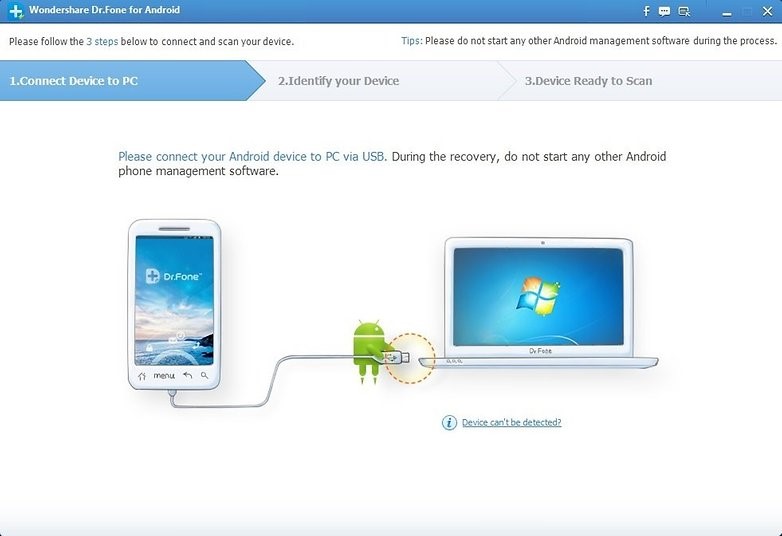
- Akıllı telefonunuzu USB kablo kullanarak bilgisayara bağlayın. Telefonunuzun hata ayıklama modunun açık olması gerekiyor. Eğer telefonunuzda haya ayıklama modunun açık olup olmadığını bilmiyorsanız Ayarlar > Telefon > Geliştirici seçeneklerinde bulabilirsiniz. Eğer bulamazsanız telefonunuzun modelini ve haya ayıklama kelimelerini yan yana yazıp Googleda ararsanız nasıl yapılacağını ve ayarın yolunu gösteren anlatımlar bulabilirsiniz. Her telefona göre menü değişebileceğinden net bir yol söyleyemiyorum maalesef. Eğer hata ayıklama modunu açmadan USB ile cihazı bağlarsanız zaten program sizi bu konuda uyaracaktır.
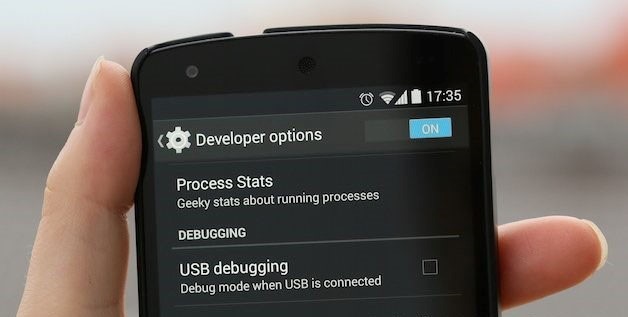
Resimleri kurtarabilmek için USB hata ayıklamanın açık olması gerekiyor. - Fone For Android programı telefonunuzu tanıdıktan sonra aşağıdaki kurtarma seçeneklerini görebiliyor olmanız gerekiyor. Biz sadece fotoğrafları kurtarmak istiyoruz fakat program özelliklerinde aşağıda gördüğünüz üzere Kişiler, Mesajlar, Arama Kaydı, Video Ses ve WhatsApp mesajlarını kurtarmak gibi seçenekler var. Konumuz resim kurtarmak olduğu için sadece Gallery kısmını işaretleyip devam edeceğiz.
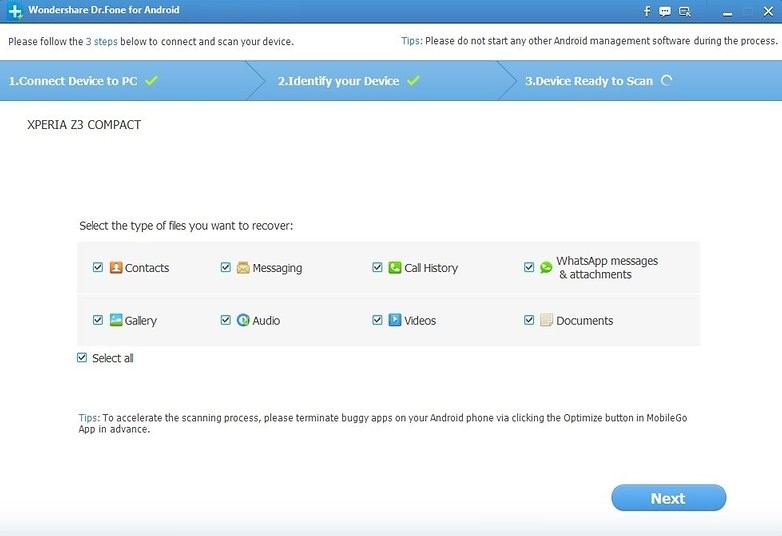
Çoğu veri kurtarma yazılımı birçok dosya türünü kurtarmayı destekliyor. - Next (Sonraki) tuşuna bastığınızda silinen dosyaları mı yoksa tüm dosyaları mı arayacağını soran bir ekranla karşılaşacaksınız. Vaktiniz varsa ve silinen resimlerinizi bulmayı gerçekten çok istiyorsanız “Deleted Files” seçeneğini işaretleyin. Bu aşamadan sonra da kullanım koşullarını kabul etmeniz gerekecek ve karşınıza bu yönde bir ekran çıkacaktır. Bu koşulları kabul ettiğinizde program telefonunuzda Root yetkisi edinecek ve silinen dosyalara erişme yetkisine sahip olacaktır.
- Bu aşamaya geldikten sonra Fone telefonunuzu inceleyecek ve gerekirse cihazınızı yeniden başlatacaktır, endişelenmeyin. Telefonunuz açılıp kapandığında program ya da bilgisayarınız telefonun yeniden bağlandığını gösteren bir ekran açarsa endişelenmeyin, Dr. Fone cihazınızı incelemeye devam edecektir. Bu esnada telefonunuzun ekranını da kontrol edin, çünkü Dr.Fone bazı işlemler yapmak için onay isteyebilir, bunun için de telefon ekranında bir onay penceresi çıkacaktır. İstenen tüm onaylara izin verin. Dr. Fone Android telefonunuzdan silinen resimleri kurtarmaya çalışırken bekleyin. Telefona herhangi bir müdahalede bulunmayın, mümkünse telefonunuz uçak modunda olsun.
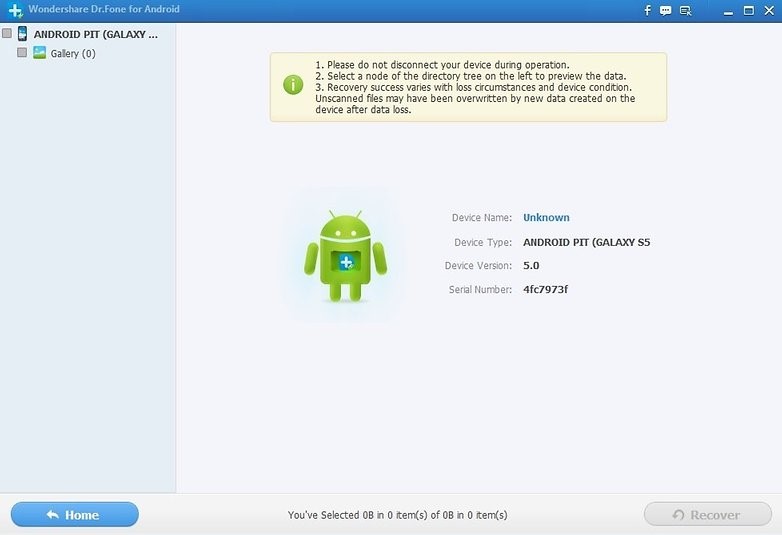
Bu ekranda program silinen resimlerinizi tarıyor. - Fone tarama işlemini bitirdiğinde bulduğu dosyaları gösterdiği bir ekran göreceksiniz. Bu ekran bulunan dosyaların ön izlemelerini göreceksiniz. Kurtarmak istediğiniz dosyaların ya da resimlerin kenarındaki kutucukları işaretlemeniz gerekecek. Hangi dosyaları kurtarmak istiyorsanız yanındaki kutucuğu işaretleyip altta sağda bulunan Recover tuşuna basın. Tebrikler dosyalarınızı kurtardınız!
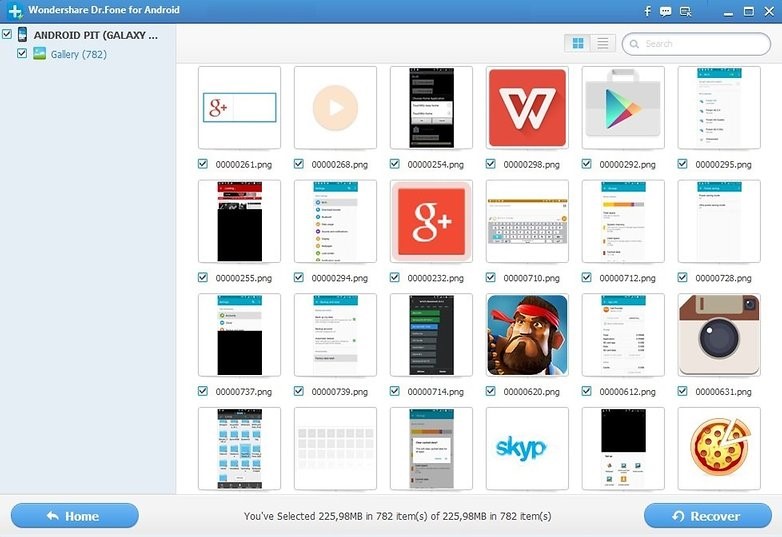
Kurtarmak istediğiniz dosyaları işaretleyin ve Recover tuşuna basın. - Eğer bu şekilde telefonunuzdan silinen resimleri kurtardıysanız bu işlemle birlikte büyük bir ders aldınız demektir. Bu problemle tekrar karşılaşmamak için düzenli olarak bilgisayarınıza telefon yedeğinizi alınız. Eğer bunun için vaktiniz yoksa Google Resimler uygulaması ile resimlerinizi Google üzerinde saklayabilirsiniz. Eğer onu kullanmak istemiyorsanız da Google Drive hesabı açarak tüm resimlerinizi düzenli olarak, ayrıca ücretsiz, Google Drive’da saklayabilirsiniz.
- Dr.Fone programını indirme linki : Download
